Photoshop教程中,你将学习使用剪切蒙板,各种不同的图层模式和混合技术,加上各种其他效果来创建惊人的文字效果。 如果你有任何想法请留言,希望大家喜欢本PS教程!
三联推荐:photoshop7.0迷你版免费下载 | Photoshop CS5 中文免费下载 | photoshop免费下载 查看更多PS教程
素材(见下)
星云(by Hameed from DeviantART)
3D唱片(by K3nzuS)
烟雾(by SXC)
Bokeh效果(by Media Militia)
纹理(by SXC)
其他3D元素
大家好! 首先,感谢阅读本教程,我希望你能学到一些东西,不仅是如何创建这样的效果,而是能把它应用到其他作品里。在本教程中我将解释一些技巧和效果(我认为它能很好的适应各种风格)
你将学习如何创建一个高品质的“时髦”效果,为你的文本添加一些鲜明的色彩! 所以,让我们开始吧!

效果图
创建一个新的 Photoshop 文件,并设置你喜欢的大小,这里我使用的是40 ×15厘米,200像素和16bits/channel,因为之后我将要打印它,16位的渐变很顺畅。
因此,添加径向渐变,使用以下设置(图01,图02):
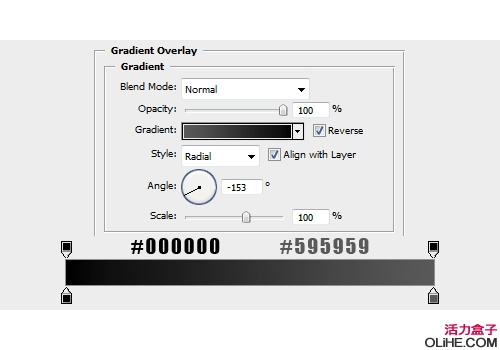
图01
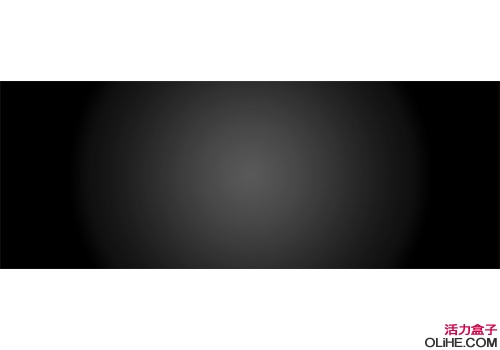
图02
添加一些星云图片,改变混合模式为线性减淡(添加),填充60%。
添加你喜欢的文字,选择一种字体如 Impact , DaddyDontDisco ,Geist RND 来输入“thick body” ,因为这样你将有更多制作效果的空间。(图03,图04)

图03
【Photoshop制作惊艳文字效果】相关文章:
